
עודכן לאחרונה ב
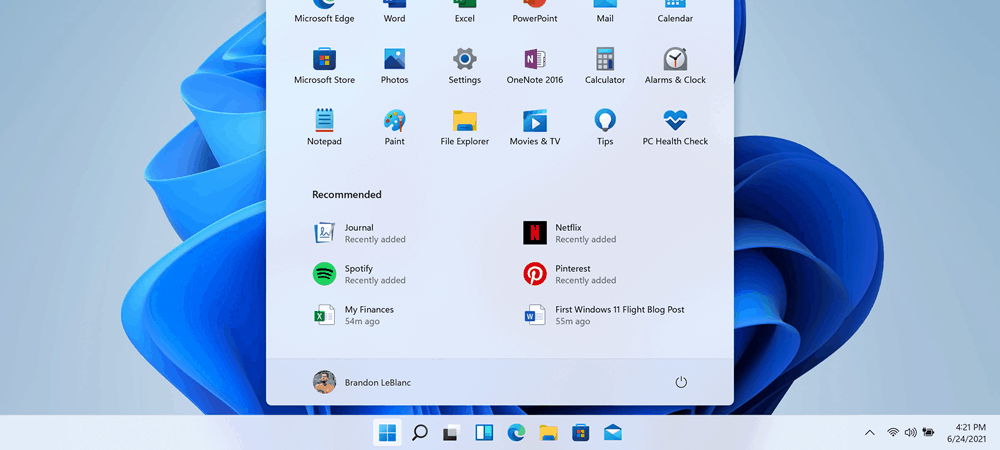
תפריט ההתחלה של Windows 11 מציג פריטים "מומלצים" כברירת מחדל. אבל אתה יכול להסתיר כמה או את כל הקבצים, התיקיות והאפליקציות שהוא מציג. הנה איך.
Windows 11 מקבל שכבת צבע חדשה וכמה חוויות משתמש שונות. שינוי בולט הוא בתפריט התחלה. הוא מרוכז בתחתית המסך (למרות שאתה יכול להזיז אותו שמאלה). וכברירת מחדל, הוא הציג פריטים מוצמדים ופותח לאחרונה קבצים, תיקיות, אפליקציות ופריטים אחרים. אם אתה רוצה להסתיר פריטים בקטע "מומלץ", אתה יכול. הנה איך.
סעיף מומלץ בתפריט התחלה של Windows 11
לחץ על הַתחָלָה כפתור ותראה פריטים מוצמדים בראש התפריט. ואז, מתחת לזה נמצא הסעיף "מומלץ".
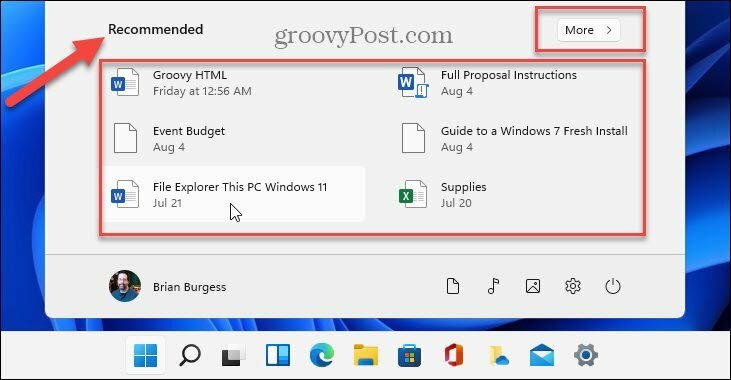
אם תלחץ על יותר כפתור בפינה השמאלית העליונה של הרשימה "מומלץ", תקבל רשימה של מסמכים ופריטים אחרים שבהם השתמשת לאחרונה. למרות שזה נוח ועוזר לאנשים מסוימים, משתמשים אחרים עשויים לרצות להסתיר את התוכן.
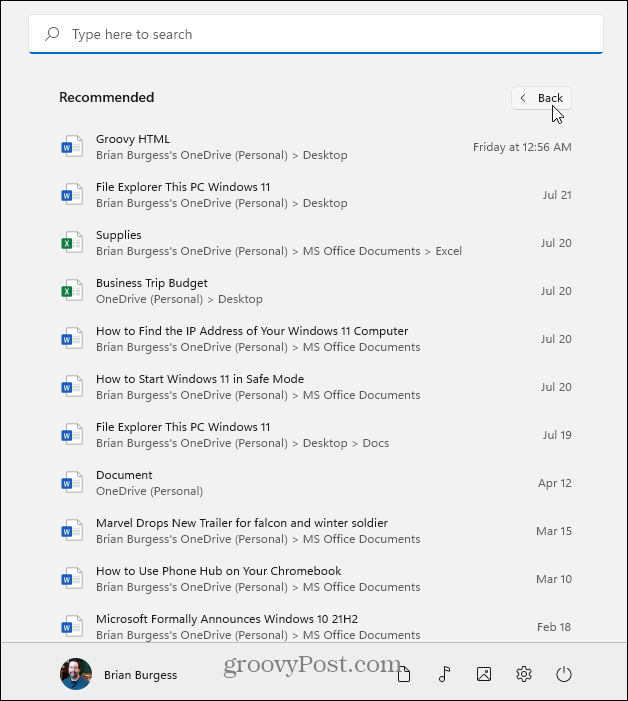
הסר או הסתר פריטים מומלצים בתפריט התחלה של Windows 11
כדי להסיר או להסתיר פריטים מהקטע "מומלץ", לחץ על הַתחָלָה ולחץ על הגדרות לַחְצָן. לחלופין, אתה יכול להשתמש ב- קיצור מקשיםמקש Windows + I כדי לפתוח את ההגדרות ישירות.
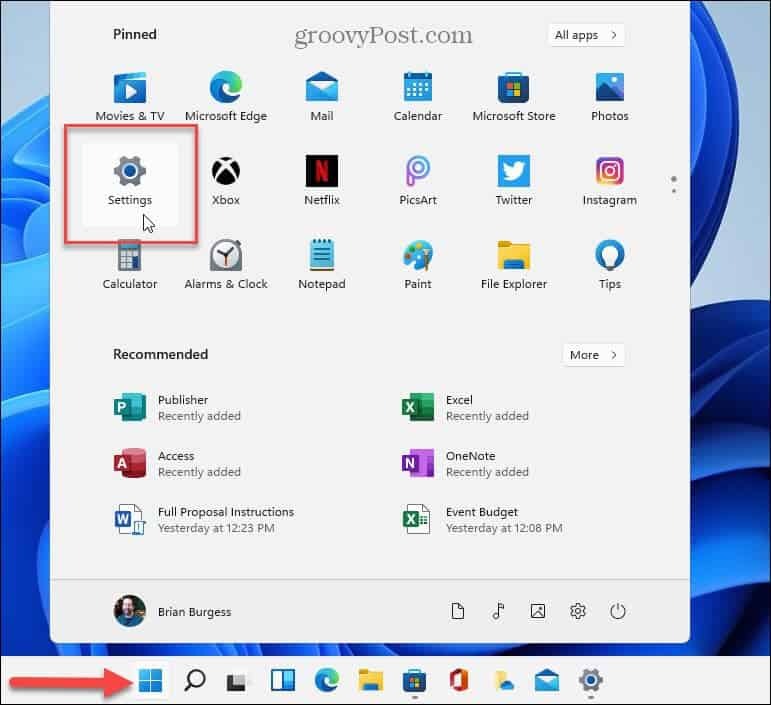
לאחר דף ההגדרות פתוח, עבור אל התאמה אישית> התחל.
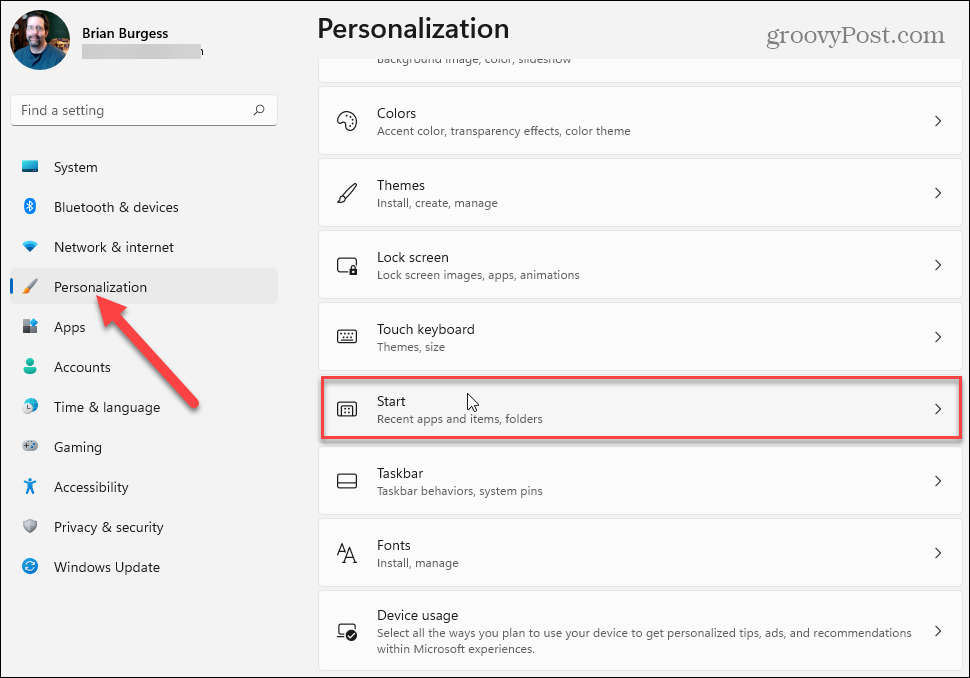
בדף הבא, רד מהרשימה וכבה את הפריטים שאינך רוצה להציג בקטע "מומלץ" בתפריט התחלה של Windows 11. תוכל לכבות את "הצג אפליקציות שנוספו לאחרונה", "הצג את האפליקציות הנפוצות ביותר" ו"הצג פריטים שנפתחו לאחרונה ב- Start, רשימות קפיצה וסייר הקבצים ".
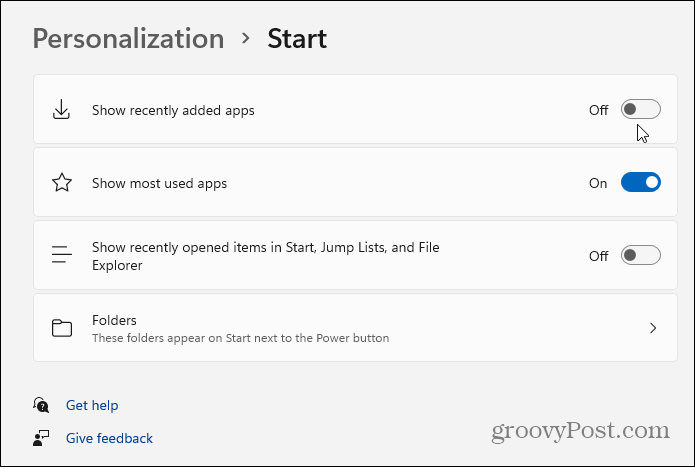
הערה: האפשרות "תיקיות" תאפשר לך לבחור אילו תיקיות יופיעו לצד לחצן ההפעלה בתחתית. למידע נוסף על כך, קרא את המאמר שלנו בנושא הוספה או הסרה הוספה או הסרה של תיקיות בתפריט התחלה של Windows 11.
כאשר אתה מפעיל או מכבה פריט, השינוי יתרחש באופן מיידי. אתה יכול לכבות פריטים אחד בכל פעם ולראות את התוצאות. או שתכבה את כולם ותראה אם אתה אוהב את זה. בדוגמה למטה, כיביתי הכל למעט התיקיות שליד לחצן ההפעלה.
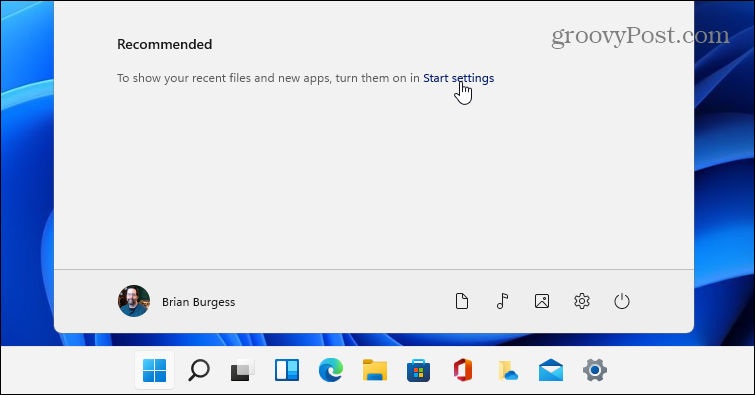
אם ברצונך להפעיל מחדש פריטים נבחרים, לחץ על הקישור "התחל הגדרות" מתחת לקטע "מומלץ". זה יביא אותך ישירות אל התאמה אישית> התחל הקטע שבו תוכל להפעיל או לכבות פריטים.
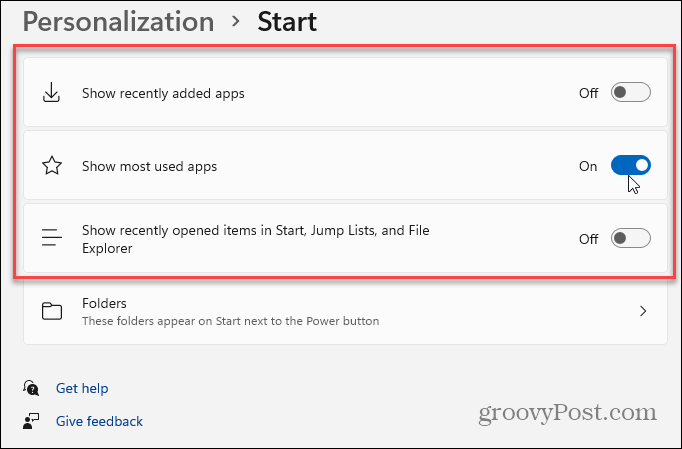
ולעוד מידע על ניהול תפריט התחל במערכת ההפעלה החדשה, עיין במאמרים שלנו בנושא הצג או הסתיר אפליקציות "הנפוצות ביותר" בתפריט ההתחלה של Windows 11. או שתסתכל על שינוי תפריט התחל וצבעי שורת המשימות.
כיצד לנקות את המטמון, קובצי ה- Cookie והיסטוריית הגלישה של Google Chrome
Chrome עושה אחסון עבודה מצוין באחסון היסטוריית הגלישה, המטמון והעוגיות כדי לייעל את ביצועי הדפדפן שלך באינטרנט. איך שלה ...
התאמת מחירים בחנות: כיצד להשיג מחירים מקוונים בעת קניות בחנות
קנייה בחנות לא אומרת שצריך לשלם מחירים גבוהים יותר. הודות להבטחת התאמת מחירים, תוכל לקבל הנחות מקוונות בעת קניות ב ...
כיצד לתת מנוי של דיסני פלוס עם כרטיס מתנה דיגיטלי
אם נהניתם מ- Disney Plus ורוצים לשתף אותו עם אחרים, כך תוכלו לרכוש מנוי של Disney+ Gift עבור ...
המדריך שלך לשיתוף מסמכים ב- Google Docs, Sheets ו- Slides
תוכל לשתף פעולה בקלות עם האפליקציות מבוססות האינטרנט של Google. להלן המדריך שלך לשיתוף ב- Google Docs, Sheets ו- Slides עם ההרשאות ...
